win7升级win10失败黑屏怎么办?win7升级win10失败黑屏解决方法
近日有一些小伙伴咨询小编win7升级win10失败黑屏怎么办?下面就为大家带来了win7升级win10失败黑屏的解决方法,有需要的小伙伴可以来了解了解哦。
win7升级win10失败黑屏怎么办:
1、win7升级win10失败后,首先我们将电脑重启,在开机时按“F8”,打开并进入“安全模式”(如图所示)。
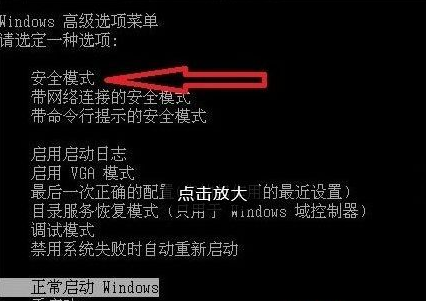
2、在安全模式下进入但还是显示配置Windows Update失败,不要着急,等待10分钟即可(如图所示)。
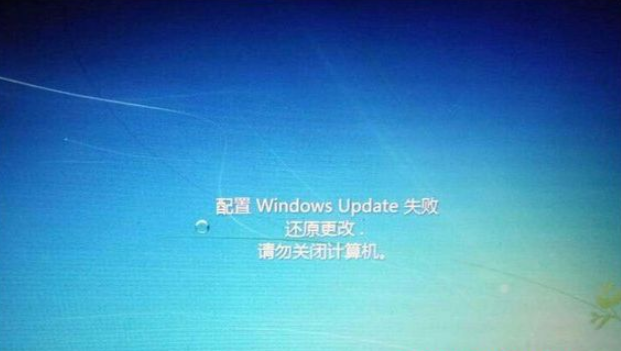
3、当我们在安全模式等待后就会进入安全模式下的原始界面,这时就基本快成功啦。
4、一旦进入原始界面,就可以稍微等1至2分钟,然后重启电脑,这时让电脑正常启动,正常启动会跳过显示配置Windows Update失败并进入桌面(如图所示)。
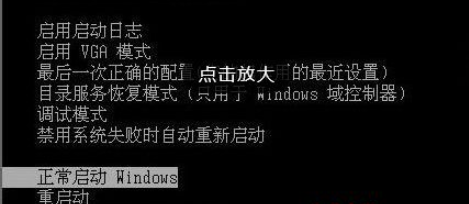
5、然后我们打开“控制面板”选项(如图所示)。
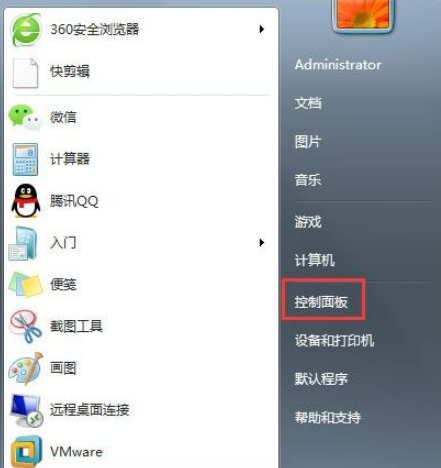
6、接着打开“Windows Update”选项(如图所示)。
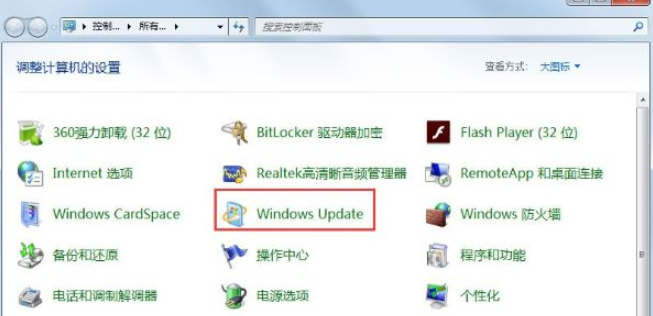
7、打开“Windows Update”中的“更改设置”功能(如图所示)。
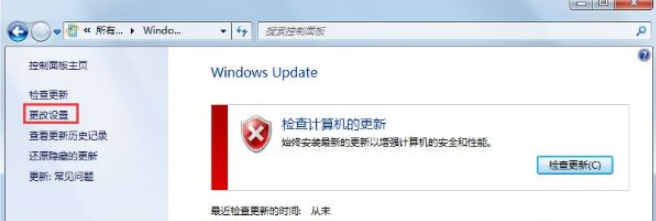
8、最后我们把“重要更新”改为“检查更新,但是让我选择是否下载和安装更新”,然后点确定即可(如图所示)。
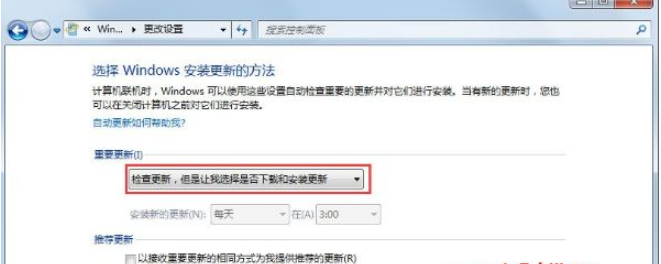








 苏公网安备32032202000432
苏公网安备32032202000432